 |
Importieren der von Ihnen aufgenommenen Bilder (iPhoto/iMovie) |
 |
|
|
Über das Importieren von 3D-Filmen
MP4-Dateien (Side-by-Side Methode) können als 3D-Daten importiert werden. MVC-Dateien werden als 2D-Daten (Film für linkes Auge) importiert.
| Hinweise |
| Wenn AVCHD-Filme als "iMovie" oder "Final Cut Pro" importiert werden |
| ※ |
Die AVCHD-Verschlüsselungsmethode des Modells 2011 unterscheidet sich von den Modellen, die vor 2010 herausgegeben wurden.
Das Importieren ist möglich, wenn Sie das Mac OS auf die neueste Version (10.6.7 oder höher) aktualisieren. |
| ※ |
Importieren von 1080/60p(50p) , 1080/24pist nicht möglich. |
|
|
| Importieren der von Ihnen aufgenommenen Bilder (iMovie) |
| |
| 1. |
Schalten Sie den Computer ein.
(Wenn Sie einen Laptop benutzen, gehen Sie sicher, dass er mithilfe eines Netzadapters aufgeladen ist, um zu verhindern, dass er sich während des Bildimports ausschaltet.) |

|
| 2. |
Beim Importieren von Filmen, die auf einer Speicherkarte aufgenommen sind, stecken Sie eine Speicherkarte in den Camcorder ein. |
|
| 3. |
Verbinden Sie den Camcorder und die Netzsteckdose (Wandsteckdose) mit dem Netzadapter.Schalten Sie die Kamera ein. |

|
| 4. |
Schließen Sie den Camcorder an den Computer mithilfe eines USB-Kabels an.
(Nach der Verbindung erscheint der [USB-AUSWAHL]-Bildschirm automatisch auf der Kamera.An dieser Stelle ist die Auswahl des [USB-Anschluss] auf dem Kamera-LCD-Bildschirm erforderlich.) |
|
| 5. |
"Verbindet" wird auf dem Kamera-LCD angezeigt, und ein [KEIN NAME]- oder [Kein Titel]-Symbol wird auf dem Desktop angezeigt. |
  
|
| 6. |
iMovie starten. |
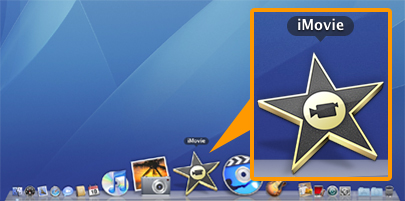
|
| 7. |
Klicken Sie auf die [Kameraimport-Fenster öffnen]-Taste auf der linken Fensterseite. Ein Gerät, auf dem die Bilder gespeichert sind, wird angezeigt als "Importieren von:".
Das Gerät kann automatisch ohne das Klicken auf die [Kameraimport-Fenster öffnen]-Taste erscheinen.
【Wenn alle Filme importiert werden】
(1) Klicken Sie auf [Automatisch].
(2) Klicken Sie auf [Alle importieren...].
【Wenn ausgewählte Filme importiert werden】
(1) Klicken Sie auf [Manuell].
(2) Klicken und markieren Sie die Kästchen unter den Filmen, die Sie importieren möchten.
(3) Klicken Sie auf [Markierte importieren...].
|
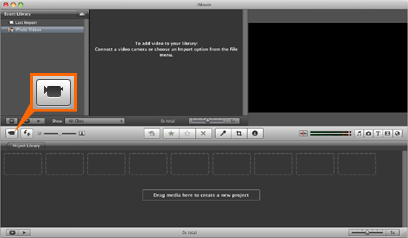
|
| 8. |
Wählen Sie einen Speicherort aus, geben Sie einen Ereignisnamen in [Neues Ereignis erstellen] ein und klicken Sie auf [Importieren]. |
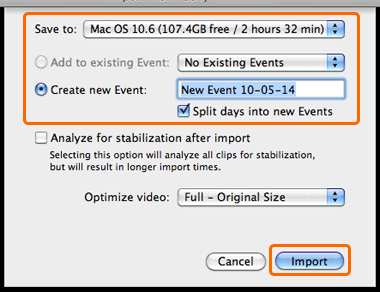
|
| 9. |
Import der Filme startet. Wenn die Mitteilung [Import abgeschlossen] erscheint, klicken Sie auf [OK]. |
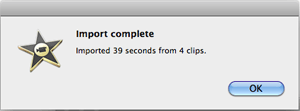 |
| 10. |
Der Filmimport ist abgeschlossen.
|
|
| |
※ Zur Bearbeitung siehe [Hilfe] > [iMovie-Hilfe].
※ Beim Abtrennen des USB-Kabels ziehen Sie das [Kein Titel]- oder [KEIN NAME]-Symbol in das [Papierkorb]-Symbol, oder schalten Sie den Computer aus und trennen Sie dann das USB-Kabel ab.
|
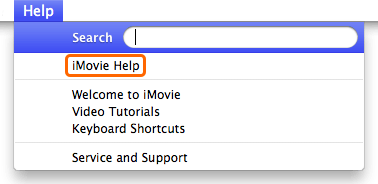 |
|
| |
| Hinweise |
| ※ |
Funktionen, wie z.B. "One Touch Disc-Brennen", können nicht mit Mac OS benutzt werden. |
| ※ |
Falls Sie keine Filme importieren können, aktualisieren Sie sämtliche Software und Betriebssysteme und versuchen Sie es erneut. |
| ※ |
AVCHD- und MPEG2-Filme werden von iMovie '08 oder später unterstützt. |
|
|
|
| Importieren der von Ihnen aufgenommenen Bilder (iPhoto) |
| |
| |
| Hinweise |
| ※ |
AVCHD-Filme können nicht importiert werden. |
|
|
| |
| 1. |
Schalten Sie den Computer ein.
(Wenn Sie einen Laptop benutzen, gehen Sie sicher, dass er mithilfe eines Netzadapters aufgeladen ist, um zu verhindern, dass er sich während des Bildimports ausschaltet.) |

|
| 2. |
iPhoto starten. |
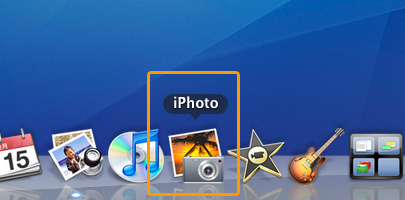
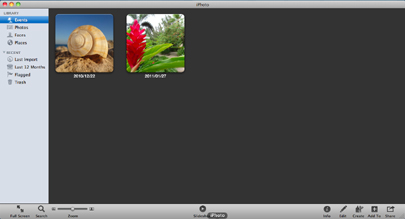
|
| 3. |
Beim Importieren von Filmen, die auf einer Speicherkarte aufgenommen sind, stecken Sie eine Speicherkarte in den Camcorder ein. |
|
| 4. |
Verbinden Sie den Camcorder und die Netzsteckdose (Wandsteckdose) mit dem Netzadapter. |

|
| 5. |
Schließen Sie den Camcorder an den Computer mithilfe eines USB-Kabels an.
(Nach der Verbindung erscheint der [USB-AUSWAHL]-Bildschirm automatisch auf der Kamera.An dieser Stelle ist die Auswahl des [USB-Anschluss] auf dem Kamera-LCD-Bildschirm erforderlich.) |

|
| 6. |
"Verbindet" wird auf dem Kamera-LCD angezeigt und die verbundene Kamera wird im [Gerät] des iPhoto-Bildschirms angezeigt und dann wird eine Liste der Bilder innerhalb der Kamera angezeigt.
Bei der Auswahl der zu importierenden Bilder wählen Sie ein Bild aus und klicken Sie auf [Ausgewähltes Foto importieren].
Beim Importieren aller Bilder in der Kamera klicken Sie auf "XX Fotos importieren". |
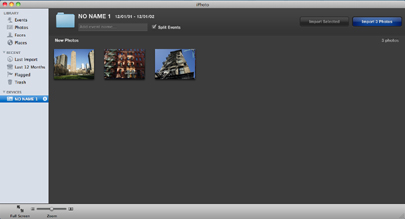
|
|
|
 |
|